المحتوى:
- الطريقة 1: إزالة الإضافات
- الطريقة 2: تقليل الحمل على المتصفح
- الطريقة 3: تعطيل تسريع الأجهزة
- الطريقة 4: تعطيل إعدادات التوافق
- الطريقة 5: تحديث المتصفح
- الطريقة 6: فحص النظام بحثًا عن الفيروسات
- الطريقة 7: فحص المتصفح بحثًا عن الفيروسات
- الطريقة 8: استعادة المتصفح
- الطريقة 9: مشاكل في الكمبيوتر
- الأسئلة والأجوبة: 1
الطريقة 1: إزالة الإضافات
المتصفح هو برنامج مثل أي برنامج آخر يتم تثبيته على جهاز الكمبيوتر الخاص بالمستخدم. لذلك، لا توجد طرق سرية لإصلاح العطل الذي حدث بنقرة واحدة: يجب الاقتراب من البحث عن السبب بطريقة منهجية، من خلال فحص خيارات مختلفة. وأولها هو العدد الكبير من الإضافات المثبتة.
بعض الإضافات تتطلب من الكمبيوتر كمية غير متوقعة من الموارد، مما يثقل كاهل المعالج. ليس من الضروري التخلص من جميع الإضافات المثبتة على الفور - فقط قم بإيقاف تشغيلها جميعًا وانظر ما إذا كان المتصفح سيستمر في تحميل وحدة المعالجة المركزية بعد ذلك. انتقل إلى "القائمة" > "الإضافات" وقم بتبديل المفاتيح لجميع الإضافات النشطة.
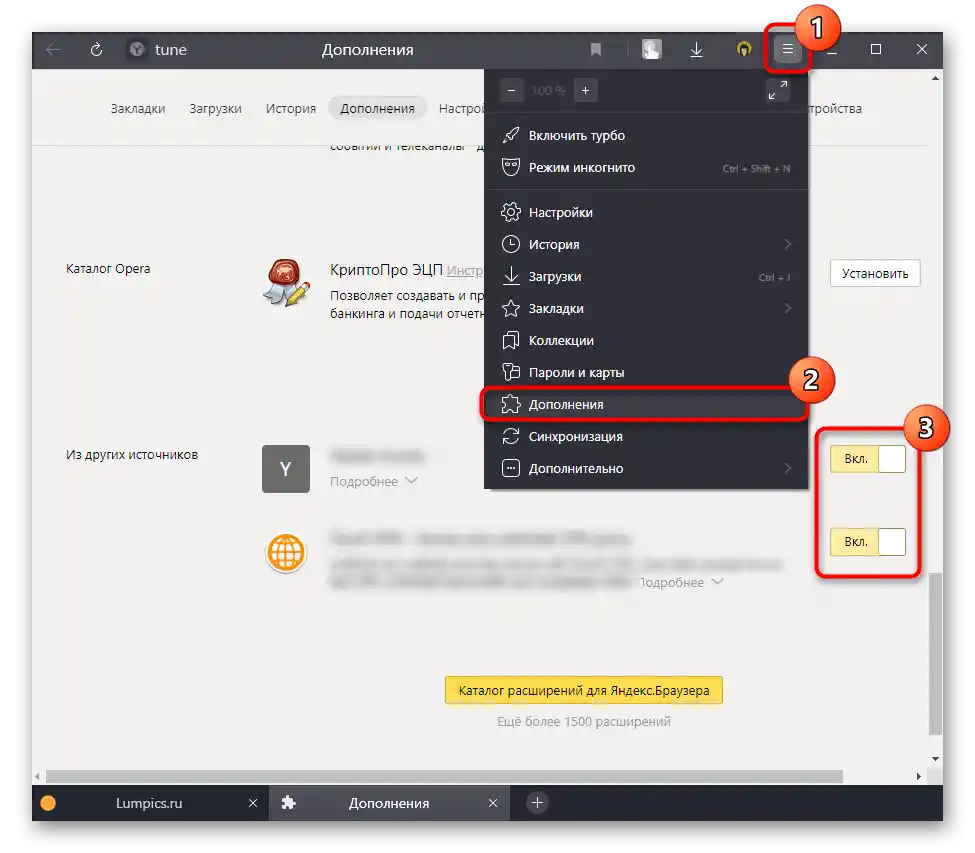
إذا تم حل المشكلة، من خلال تشغيل الإضافات واحدة تلو الأخرى والتحقق من الحمل على المتصفح على الكمبيوتر، ابحث عن الإضافة المسببة للمشكلة واحذفها من الكمبيوتر. للقيام بذلك، عد إلى نفس القسم، وضع المؤشر على الإضافة غير المرغوب فيها، ثم ستظهر على اليمين من مفتاح التشغيل/الإيقاف زر "إزالة".
يمكنك أيضًا استخدام مدير المهام المدمج في متصفح ياندكس، من خلال توسيع "القائمة" > "المزيد" > "أدوات إضافية" > "مدير المهام".
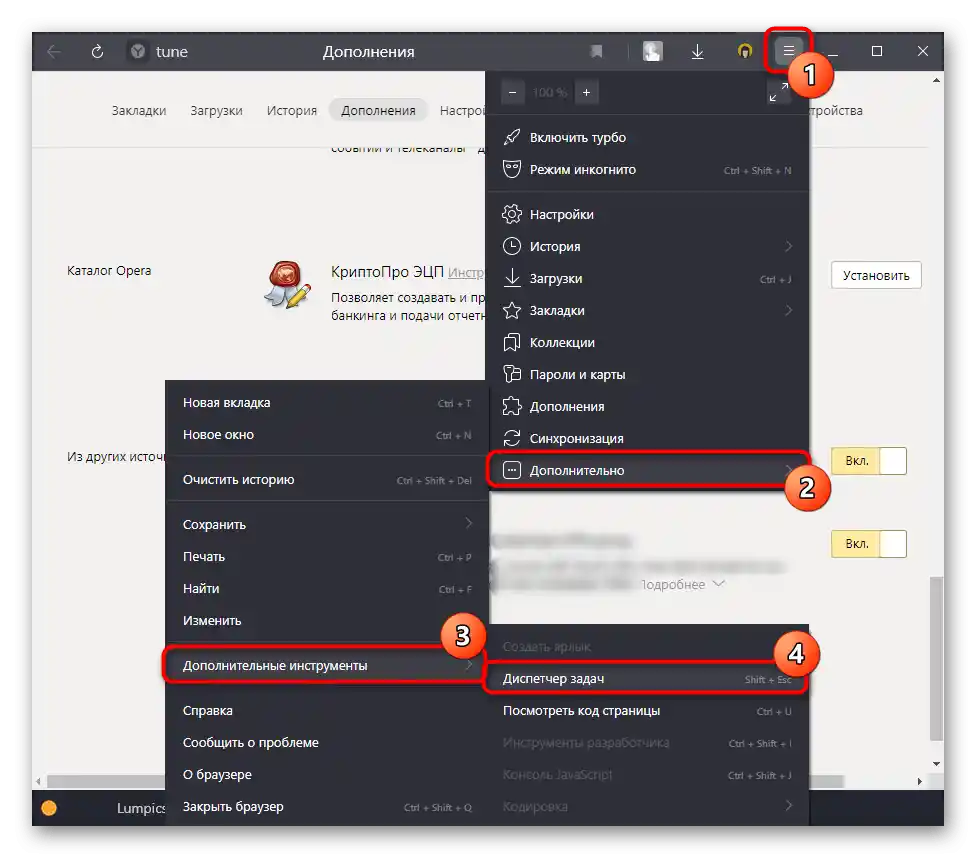
قم بفرز البيانات حسب عمود "وحدة المعالجة المركزية" وانظر ما الذي يثقل كاهل المتصفح. بالمناسبة، قد تكون هذه صفحة أو إضافة، خاصة مع الشيفرة الضارة.في جميع الأحوال، يتطلب الأمر التخلص من هذه العنصر، من خلال إغلاقه/إزالته.
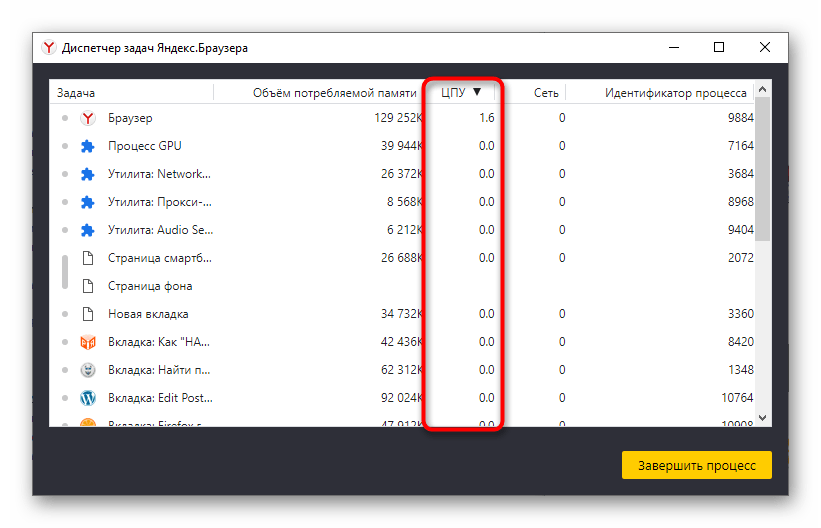
الطريقة 2: تقليل الحمل على المتصفح
متصفح ياندكس معروف بعدد كبير من الميزات المدمجة فيه. على أجهزة الكمبيوتر القوية، لا يُلاحظ ذلك عادة، ولكن على الأجهزة الضعيفة، يكون الحمل على المعالج والذاكرة العشوائية ملحوظًا بشكل حاد. ننصح بمحاولة تقليل وظائفه إلى الحد الأدنى، من خلال تعطيل خدمات مدمجة مختلفة مثل زين، وخلفيات الفيديو، وما إلى ذلك كاختبار. إذا اختفت المشكلة بعد ذلك، فمن المحتمل أنه لا داعي لإعادة تفعيل الوظائف المعطلة أو على الأقل جزء منها، حيث إن ذلك يسبب تباطؤ في أداء البرنامج.
لمزيد من التفاصيل: إعداد لوحة البيانات في متصفح ياندكس
غالبًا ما يحدث هذا بين أجهزة الكمبيوتر المحمولة والضعيفة، أو إذا كانت هناك مشاكل مادية أو تقنية بها. تم التحدث عن ذلك بمزيد من التفصيل في الطريقة الأخيرة من هذه المقالة.
لا تنسَ أن عددًا كبيرًا من علامات التبويب، خاصة مع محتوى "ثقيل" (ألعاب على الإنترنت، مقاطع فيديو، خدمات عبر الإنترنت مثل محرري المحتوى، وما إلى ذلك) يمكن أن يسبب ضغطًا كبيرًا على المعالج، خاصة إذا تم تشغيل مجموعة من هذه الخيارات في وقت واحد. حاول تقليل عدد علامات التبويب المفتوحة إلى الحد الأدنى المريح.
الطريقة 3: تعطيل التسريع العتادي
بعض المستخدمين يقومون بتفعيل التسريع العتادي للمتصفح، معتقدين أن هذه الميزة تعزز استجابته وسرعة عمله. ومع ذلك، فإن تفعيلها ليس ضروريًا دائمًا، وأحيانًا قد يسبب تعارضات برمجية مع مكونات الكمبيوتر، مما يؤدي إلى تأثير عكسي تمامًا.بسبب ذلك، من الأفضل تعطيل هذا الخيار: في حالة الحاجة، يمكن تفعيله مرة أخرى بنقرات قليلة.
- افتح "القائمة" وانتقل إلى "الإعدادات".
- من خلال اللوحة اليسرى، انتقل إلى قسم "النظام" وابحث هناك عن وظيفة "استخدام تسريع الأجهزة إذا كان ذلك ممكنًا". قم بإلغاء تحديد الخيار، وأعد تشغيل المتصفح وتحقق مما إذا كان مستوى الحمل على المعالج قد تغير.
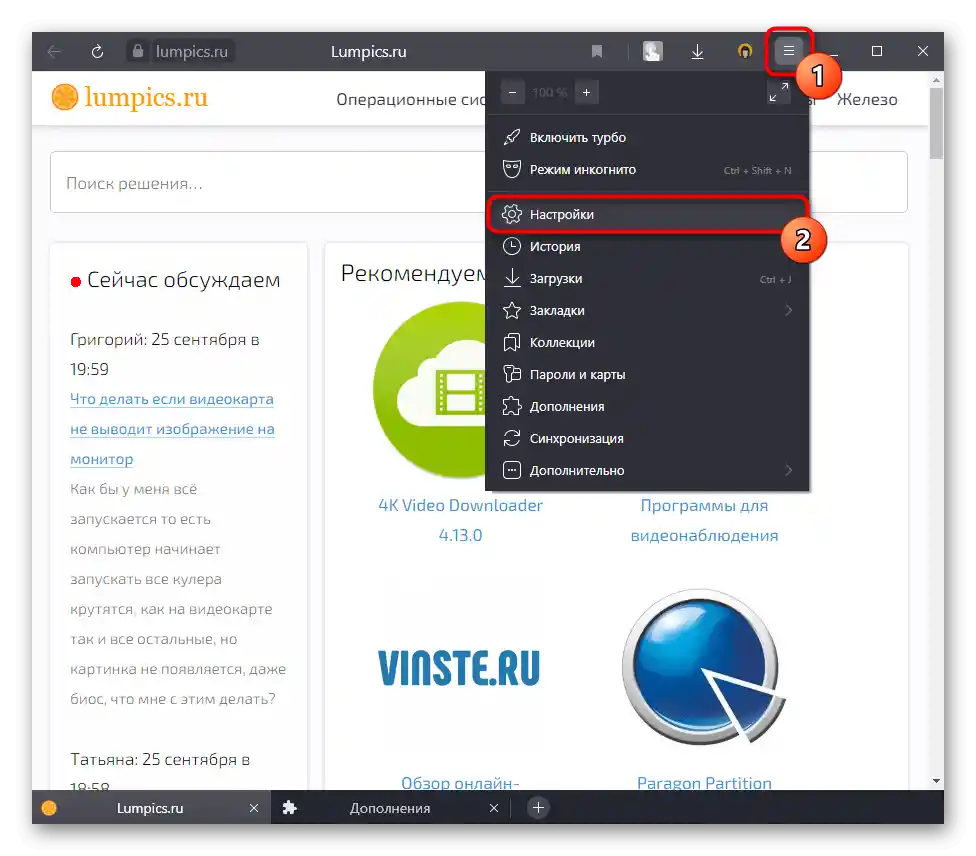
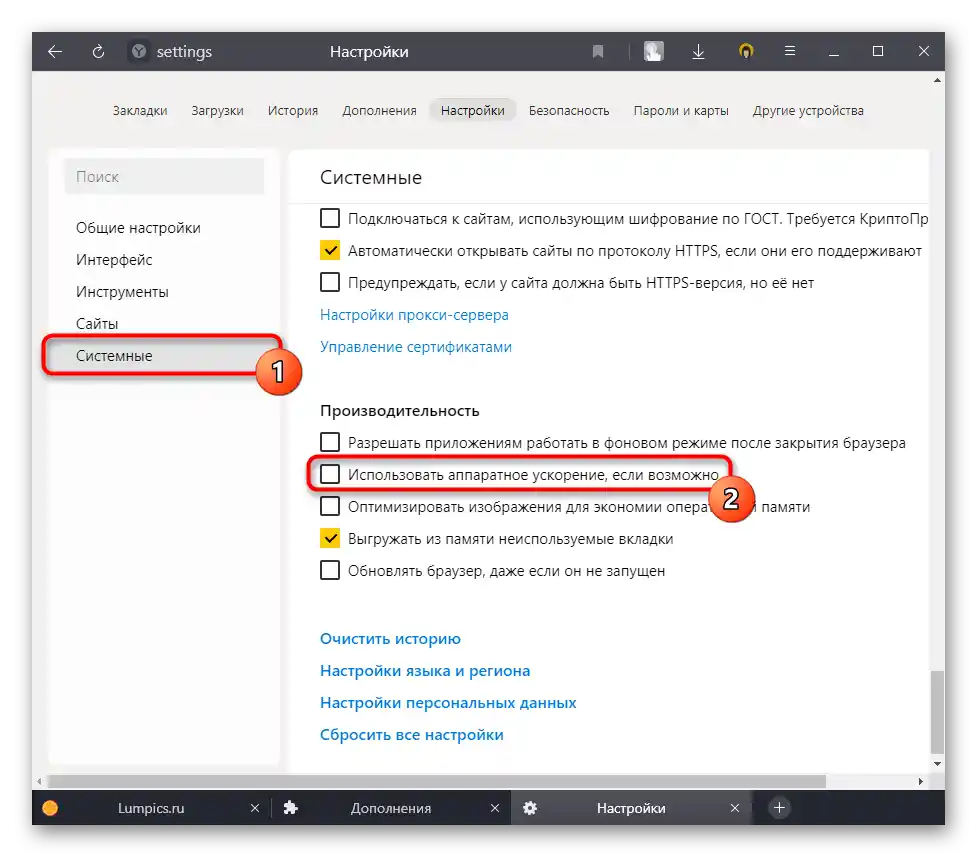
الطريقة 4: تعطيل خيارات التوافق
نادراً، ولكن قد تحدث صعوبات عند استخدام Yandex بسبب تغيير المستخدم لإحدى خصائص الاختصار الذي يستخدمه لتشغيل المتصفح. وهذا يتعلق بإعدادات التوافق التي إما ليست ضرورية أو تزيد من تفاقم الوضع. يمكن معرفة ما إذا كانت مفعلّة وتعطيلها على النحو التالي:
- انقر بزر الماوس الأيمن على اختصار المتصفح وافتح "الخصائص".
- انتقل إلى علامة التبويب "التوافق"، حيث يمكنك إما إلغاء تحديد الخيار "تشغيل البرنامج في وضع التوافق مع:"، أو إعادة ضبط إعدادات التوافق إذا كانت ضرورية بالفعل. احفظ التغييرات، ثم قم بتشغيل المتصفح واختبر أدائه.
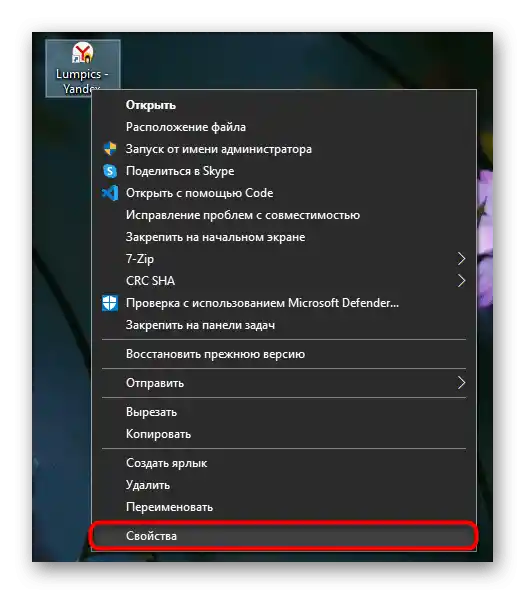

الطريقة 5: تحديث المتصفح
بعض الأشخاص يرفضون بشكل قاطع تثبيت التحديثات ويستخدمون إصدارات قديمة من المتصفح، بينما لم يتمكن البعض الآخر من تثبيت التحديث تلقائيًا بسبب خطأ ما. يجب على الفئة الأولى من المستخدمين أن تفهم أنه عاجلاً أم آجلاً، قد تبدأ الإصدارات غير المحدثة في العمل بشكل سيء مع الإضافات المحدثة وميزات صفحات الويب، لذا من الصعب تقديم أي توصيات عملية للتغلب على التباطؤ في الإصدار القديم من البرنامج.
- أما بالنسبة للبقية، فنقترح الدخول إلى "القائمة" > "المزيد" > "حول المتصفح".
- تأكد من أنك تستخدم الإصدار الحالي. نود أن نذكر بشكل خاص سكان أوكرانيا، حيث تم حظر خدمات Yandex في بلدهم.لأسباب ما (على سبيل المثال، بعد إزالة ملحق Yandex Access، الذي ظهر في إصدار المتصفح لأوكرانيا، الذي تم تنزيله بعد الحظر) قد لا يحدث التحديث.
- من الأفضل معرفة إصدار المتصفح من خلال هذا القسم (الزاوية العلوية اليسرى)، الانتقال إلى الموقع الرسمي للبرنامج ومقارنته مع الإصدار المذكور بجانب زر التنزيل. في حالة عدم التطابق، سيتعين عليك التحديث من خلال تحميل النسخة.
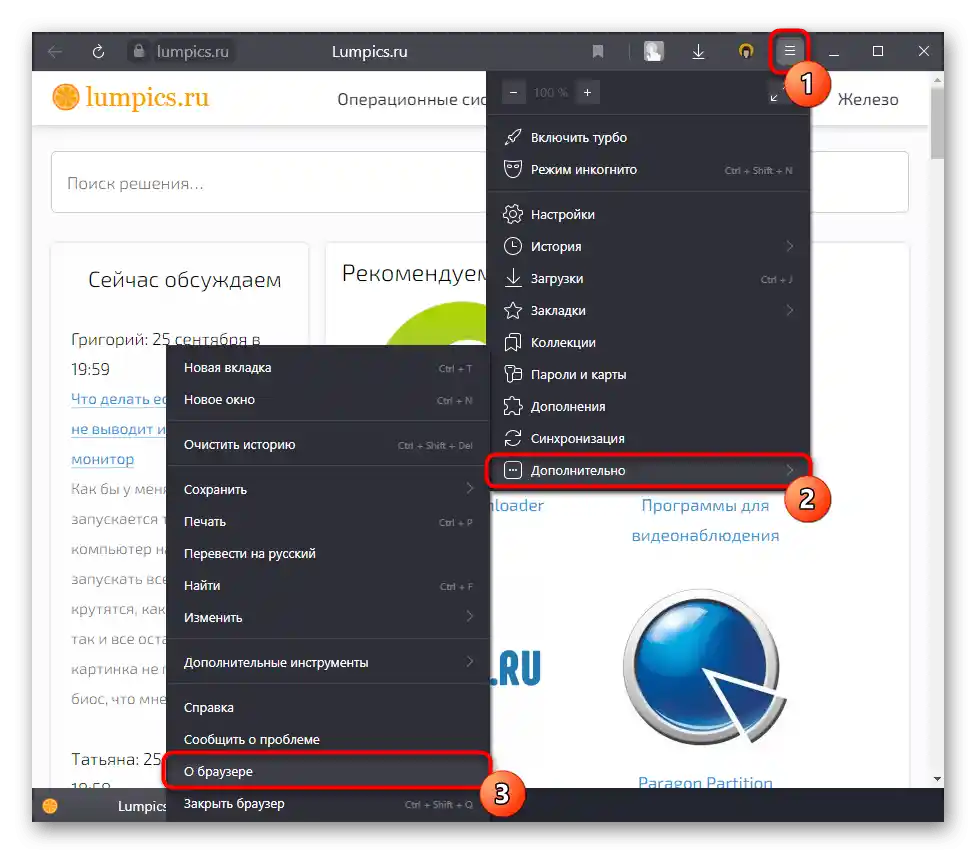
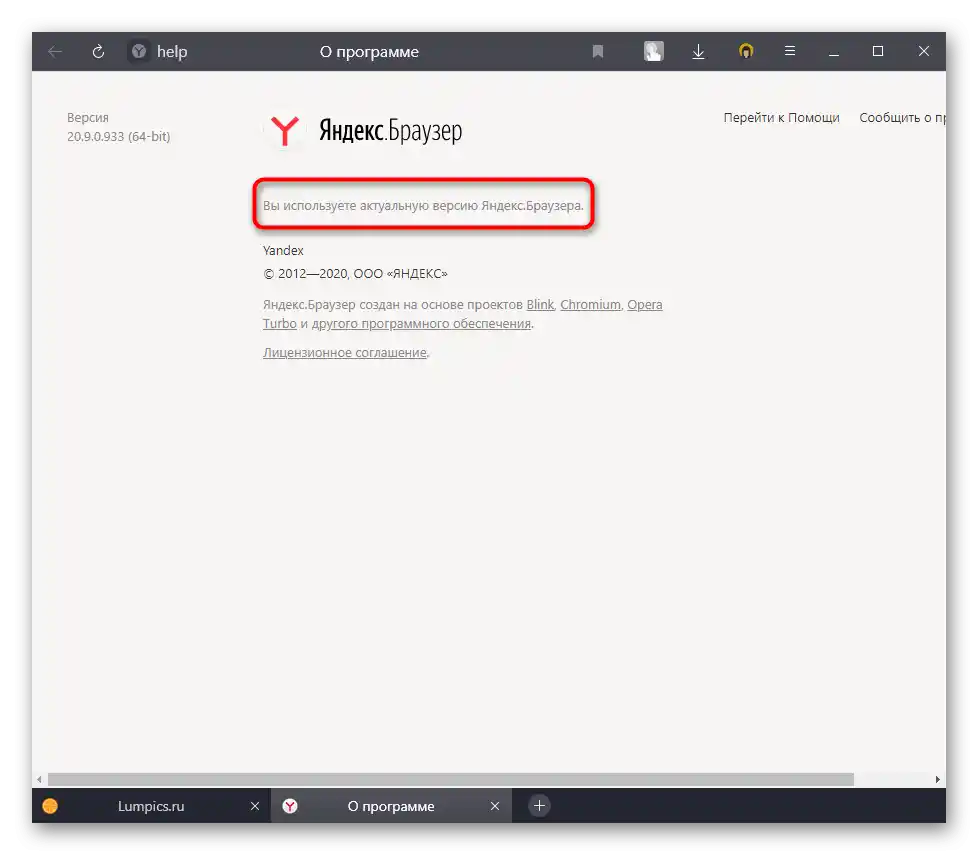
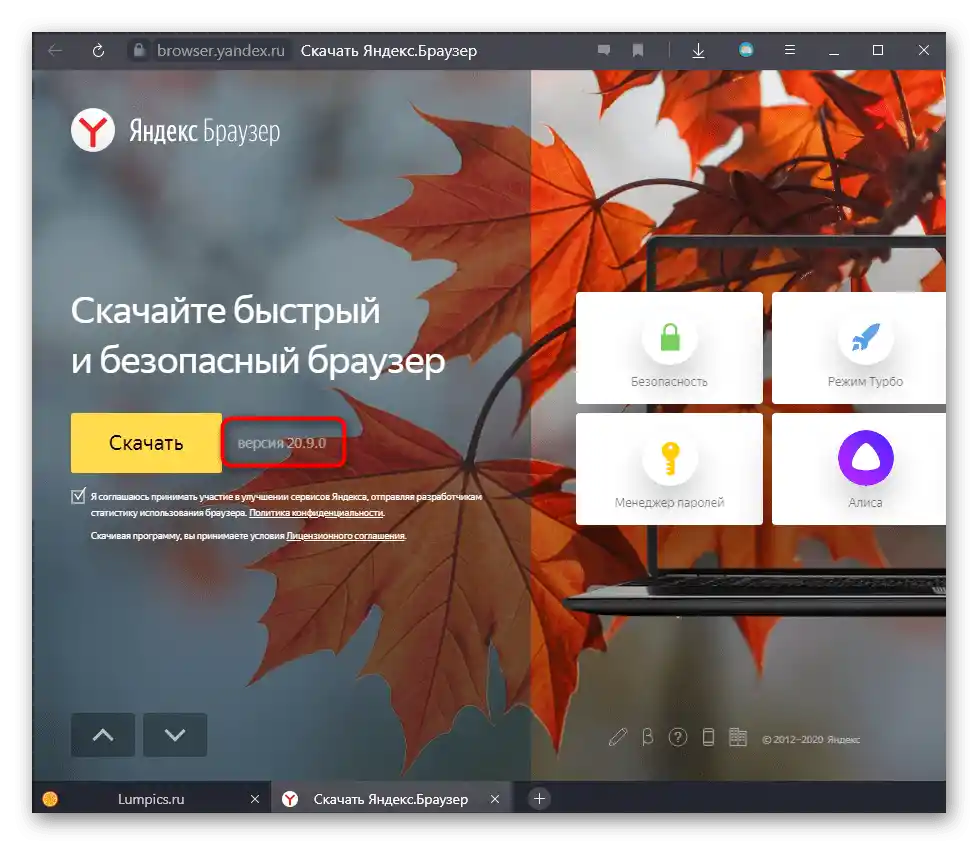
الطريقة 6: فحص النظام بحثًا عن الفيروسات
توصية بسيطة قد تكون ذات صلة في حالة عدم عمل المتصفح بشكل صحيح. يمكن أن تؤثر البرامج الإعلانية أو البرمجيات الضارة الأخرى على النظام من خلال المتصفح، مما يجعل العملية غير مرئية للمستخدم. من الجيد فحص الكمبيوتر بحثًا عن البرامج الضارة باستخدام برامج مكافحة الفيروسات أو البرامج التي لا تتطلب تثبيت. ستجد أدلة لاختيار تطبيق الحماية وطرق الفحص في المقالات عبر الروابط التالية.
لمزيد من التفاصيل:
مكافحة الفيروسات الإعلانية
مكافحة الفيروسات الحاسوبية
الطريقة 7: فحص المتصفح بحثًا عن الفيروسات
تحقق من الفيروسات في متصفح الويب الخاص بك، لأنه قد يكون مصابًا أيضًا. يحتوي المحتوى في الرابط التالي على عدة خيارات لكيفية إجراء الفحص، ويشرح ما الذي يؤثر على المتصفح بشكل عام. التعليمات عالمية لجميع المتصفحات.
لمزيد من التفاصيل: فحص المتصفح بحثًا عن الفيروسات
الطريقة 8: استعادة المتصفح
عندما لا يمكنك تحديد سبب المشكلة، قد تساعدك تنظيف المتصفح أو إعادة تثبيته بالكامل. في هذه الحالة، هناك عيب كبير: سيتم حذف جميع المعلومات من المتصفح، لذا بعد إعادة الضبط أو إعادة التثبيت، سيتعين عليك إعداد كل شيء تقريبًا من جديد.
ومع ذلك، يمكنك دائمًا حفظ كلمات المرور، والإشارات المرجعية، والسجل، والبيانات الأخرى، من خلال تفعيل مزامنتها. للقيام بذلك، ستحتاج إلى تسجيل ملف تعريف Yandex، وتسجيل الدخول به في متصفح Yandex، وانتظار انتهاء هذه المزامنة.لمزيد من المعلومات حول طرق الاستعادة، اقرأ أدناه.
لمزيد من المعلومات: كيفية استعادة متصفح ياندكس
نلفت انتباهكم إلى أن الإصدارات الجديدة من ياندكس قد أضافت ميزة استعادة اللوحة. ومع ذلك، فهي متاحة فقط لحاملي حساب ياندكس. توجد الميزة في "الإعدادات".
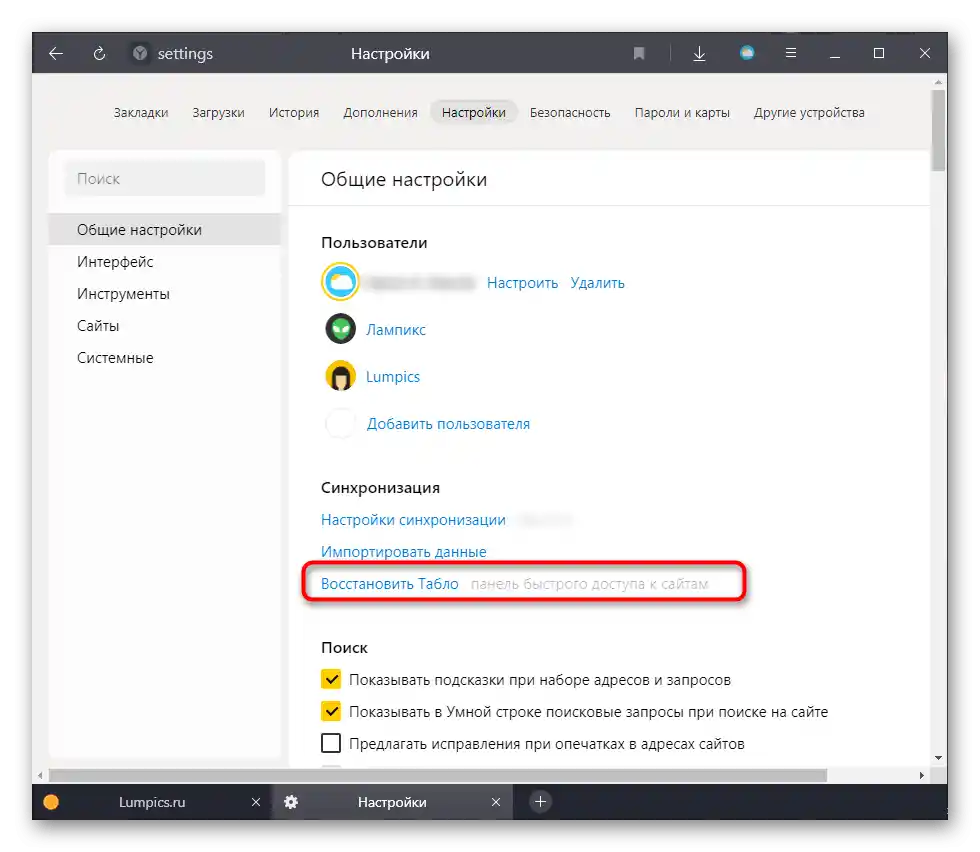
بعد إعادة تثبيت المتصفح، انتقل إلى هذا القسم واختر الخيار الذي ترغب في استعادته.
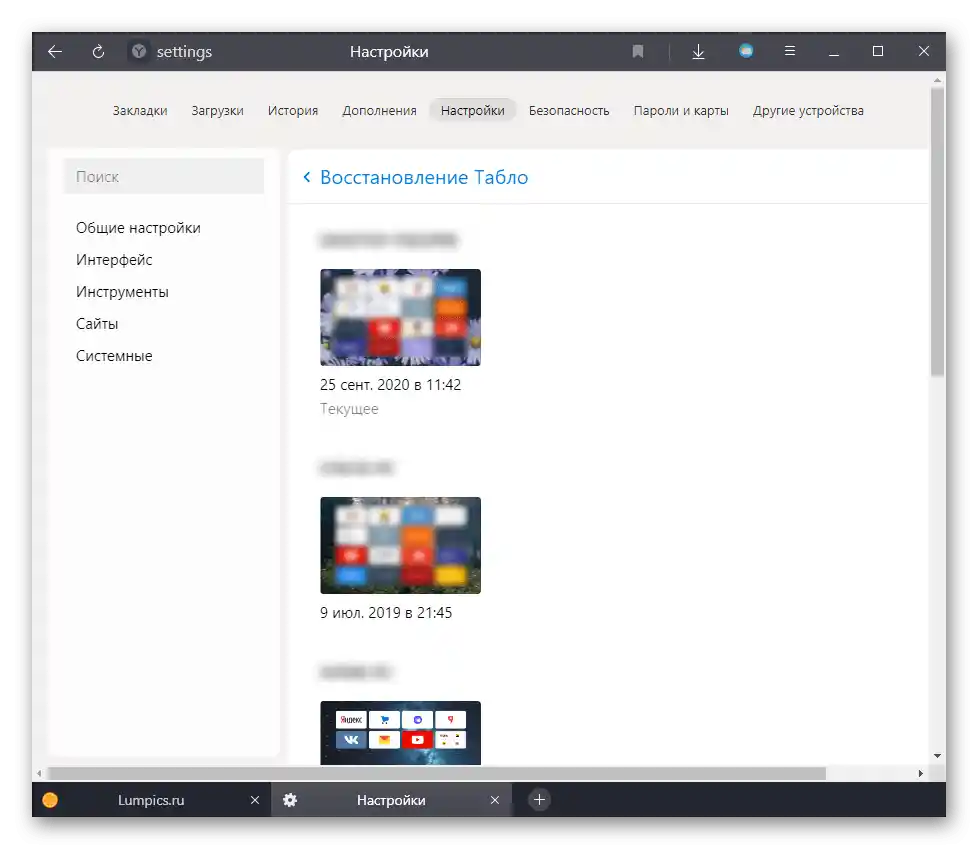
الطريقة 9: مشاكل مع الكمبيوتر
في بعض الحالات، يكون سبب سوء أداء المتصفح هو الكمبيوتر نفسه، وهناك عدة أسباب "لذلك":
- الكمبيوتر ضعيف جداً. متصفح ياندكس هو متصفح ويب يتطلب موارد كبيرة، مثل العديد من إخوته الذين يعملون على نفس المحرك. قد لا يتمكن من العمل بسلاسة على إصدار قديم، مما يسبب ضغطاً على الجهاز. حاول اختيار متصفح أقل استهلاكاً للموارد، مسترشداً بمادة منفصلة لدينا.
اقرأ أيضاً: أي متصفح تختار لجهاز كمبيوتر ضعيف
- تعارض التعريفات. قد تتسبب التعريفات المعيبة، وخاصة تعريف بطاقة الرسوميات، في ظهور مشاكل في أكثر المواقف غير المتوقعة، مثل أثناء عمل المتصفح. تحقق من إصدار هذا البرنامج وقم بتحديثه أو التراجع إلى الإصدار السابق - من المحتمل أن يكون الإصدار القديم من التعريف غير متوافق مع ياندكس المحدث في بعض الجوانب، أو أن الإصدار الأخير من برنامج تعريف بطاقة الرسوميات يعمل بشكل غير صحيح بسبب خطأ من المطورين أو تم تثبيته بشكل غير صحيح.
اقرأ أيضاً:
طرق تحديث تعريفات بطاقة الرسوميات
إعادة تثبيت تعريفات بطاقة الرسوميات - المكونات المعطلة. وفقاً لتجارب بعض المستخدمين، كانت مشاكل تحميل المتصفح على الكمبيوتر ناتجة حتى عن عمل القرص الصلب. عند استخدام مجموعة SSD + HDD، حاول فصل القرص الصلب وتحقق مما إذا كان المتصفح سيستمر في تحميل الكمبيوتر. إذا لم يكن كذلك، ابحث عن المشكلة في وحدتك التخزينية: تحقق من حالة S.M.A.R.T. الخاصة بها، لأنه من المحتمل أن تكون تالفة.
اقرأ أيضًا:
فحص S.M.A.R.T. للقرص الصلب
إصلاح الأخطاء والقطاعات التالفة على القرص الصلببالإضافة إلى ذلك، تأكد من أن مروحة المعالج تعمل بشكل جيد، لتبريد هذا الجهاز. إذا لم يكن الأمر كذلك، فسوف يسخن المعالج بسبب أن المتصفح يتطلب الكثير من الموارد للعمل، ولكن أحد المكونات لا يحصل على التبريد المناسب، مما يؤدي إلى ارتفاع درجة حرارته، وتبدأ النظام في التباطؤ.
اقرأ أيضًا: كيف تعرف درجة حرارة المعالج
تأكد من أن متصفح ياندكس هو البرنامج الوحيد الذي يعمل بشكل غير طبيعي. اختبر متصفحات أو تطبيقات أخرى تتطلب الكثير من الموارد: محررات الفيديو أو 3D، الألعاب الحديثة، المحاكيات. إذا كانت جميعها تضع ضغطًا كبيرًا على المعالج ويصبح الاستخدام الطبيعي للكمبيوتر مستحيلًا، يجب التعمق أكثر في البحث عن مصدر المشكلة، سواء كان مكونًا ماديًا أو نظام التشغيل.